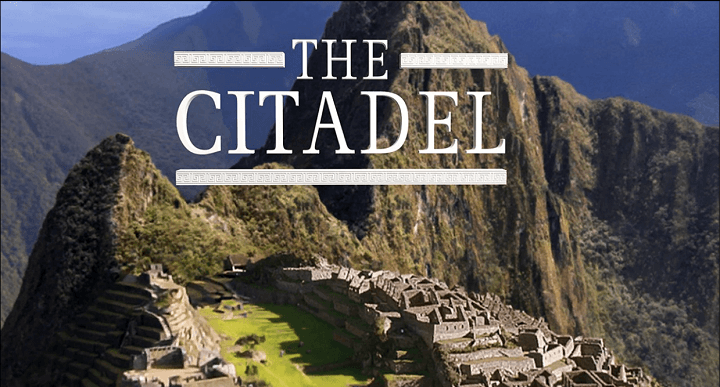Този софтуер ще поддържа драйверите ви работещи, като по този начин ви предпазва от често срещани компютърни грешки и отказ на хардуер. Проверете всичките си драйвери сега в 3 лесни стъпки:
- Изтеглете DriverFix (проверен файл за изтегляне).
- Щракнете Започни сканиране за да намерите всички проблемни драйвери.
- Щракнете Актуализиране на драйвери за да получите нови версии и да избегнете неизправности в системата.
- DriverFix е изтеглен от 0 читатели този месец.
HoloLens е много популярно устройство сред хората. Тази джаджа със смесена реалност може да създаде среда, в която физическите обекти взаимодействат с цифрови елементи.
Въпреки футуристичния си характер, HoloLens е измъчван от някои от най-често срещаните грешки. Много потребители съобщиха, че устройството няма да се свърже с Wi-Fi.
Също така немалко хора срещнаха грешка с IP адреса на HoloLens. С други думи, адресът не работи.
За щастие имаме решения за този основен проблем и днес ще ви покажем какво да правите, ако HoloLens не се свързва с Wi-Fi.
Какво мога да направя, ако IP адресът на HoloLens не работи?
1. Уверете се, че вашата интернет връзка работи правилно
Преди да опитате по-техническо решение, проверете мрежовата си връзка. Уверете се, че всичко е наред с вашия Wi-Fi рутер. Освен това рестартирайте устройството, като го изключите и включите след 30 секунди.
Проверете дали други устройства (като компютър и мобилен телефон) могат да се свържат с Wi-Fi.
И преди сме писали подробно за проблемите с Wi-Fi. Поставете отметка към тази страница, в случай че имате нужда от нея по-късно.
Ако всичко изглежда добре с вашата Wi-Fi връзка, преминете към следващото решение по-долу.
2. Деактивирайте защитната стена
Много хора казаха, че имат достъп до устройството чрез портала на устройствата, но не могат да се свържат с приложения като Fologram на HoloLens. Този проблем може да е причинен от вашата защитна стена.
И така, деактивирайте защитната стена на Windows и / или защитната стена на трети страни, след което следвайте стъпките, описани по-долу.
- Рестартирайте HoloLens.
- Изчистете всичките си плаващи прозорци на приложения (плочки).
- Рестартирайте компютъра си.
- Уверете се, че вашият HoloLens и компютърът са в една и съща Wi-Fi мрежа.
- Рестартирайте приложението Fologram и опитайте да се свържете.
3. Деактивирайте всяка допълнителна мрежа
Ако горното решение не работи, опитайте да деактивирате други мрежи, които не са свързани с HoloLens.
- Отидете на Контролен панел, след това изберете Мрежа и Интернет, и тогава Интернет връзка.
- Кликнете върху Промяна на настройките на адаптер.
- Деактивирайте всяка мрежа, която не е свързана към същата мрежа като вашия HoloLens.
- Рестартирайте HoloLens и вашия компютър.
Заключение
Невъзможността да свържете HoloLens с Wi-Fi е основен проблем, който прави устройството неизползваемо. За щастие имаме някои решения, достъпни за вас. Проверете мрежовата си връзка, деактивирайте защитната стена или деактивирайте допълнителна мрежа.
Нашите решения помогнаха ли ви да разрешите проблема? Намерихте ли друг начин да свържете вашия HoloLens с Wi-Fi? Уведомете ни в раздела за коментари по-долу!
СВЪРЗАНИ СТАТИИ, КОИТО ТРЯБВА ДА ПРОВЕРИТЕ:
- Ето от къде да закупите устройство HoloLens
- Как да коригирам чести проблеми със смесена реалност на Windows
- Ето как да използвате емулатора HoloLens